เช่นเดียวกับ กลุ่มเฟสบุ๊ค กลุ่ม LinkedIn เปิดโอกาสให้คุณพบปะและหารือเกี่ยวกับความสนใจที่เกี่ยวข้องกับอาชีพกับผู้อื่น บางทีคุณอาจไม่พบกลุ่มที่ถูกต้องหรือบางทีกลุ่มที่คุณต้องการไม่มีอยู่ ทำไมไม่สร้างกลุ่ม LinkedIn ของคุณเอง
เมื่อคุณสร้างกลุ่ม คุณจะต้องตัดสินใจว่าใครสามารถเข้าร่วม ตรวจสอบโพสต์ก่อนที่จะเผยแพร่ และเก็บกลุ่มของคุณไว้เป็นส่วนตัวหรือค้นหาได้โดยผู้ใช้ LinkedIn รายอื่น หากคุณพร้อมที่จะเจาะลึก เราจะแสดงวิธีสร้างกลุ่มบน LinkedIn และข้อมูลพื้นฐานในการจัดการ
สร้างกลุ่ม LinkedIn ใหม่
คุณสามารถสร้างเว็บไซต์ กลุ่มบน LinkedIn หรือในแอปมือถือได้ ไปยังจุดที่คุณต้องการใช้ เข้าสู่ระบบ และทำตามขั้นตอนเหล่านี้เพื่อตั้งค่ากลุ่มของคุณ
สร้างกลุ่มบนเว็บ
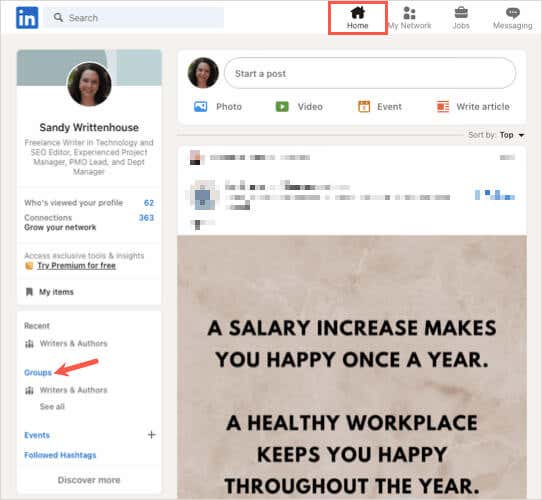
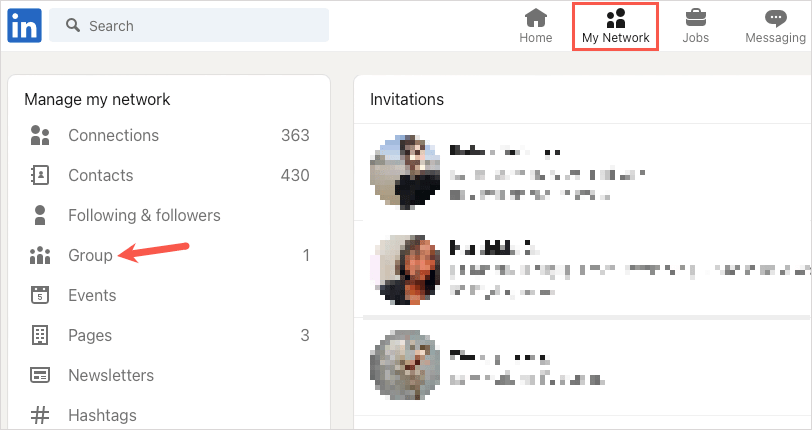
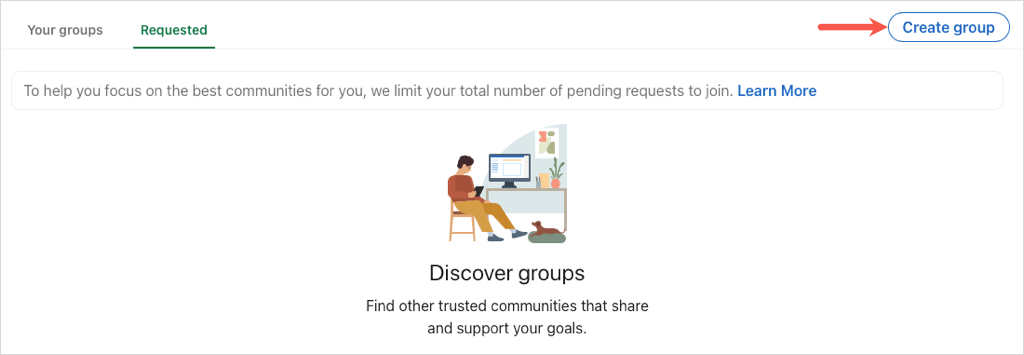
สร้างกลุ่มในแอปมือถือ
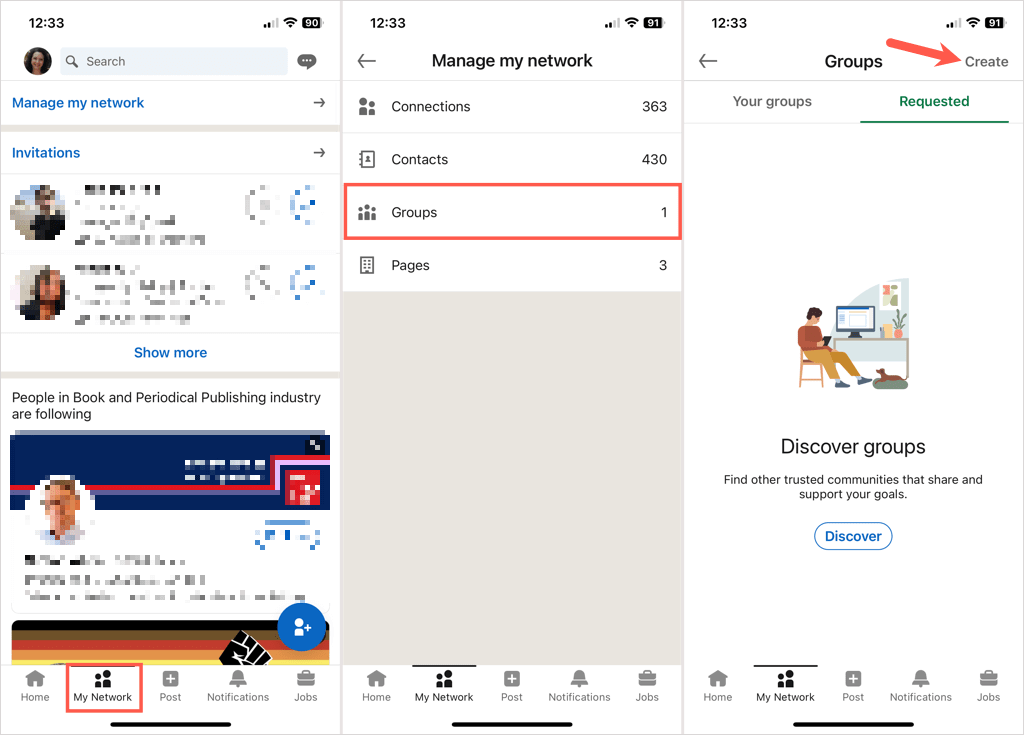
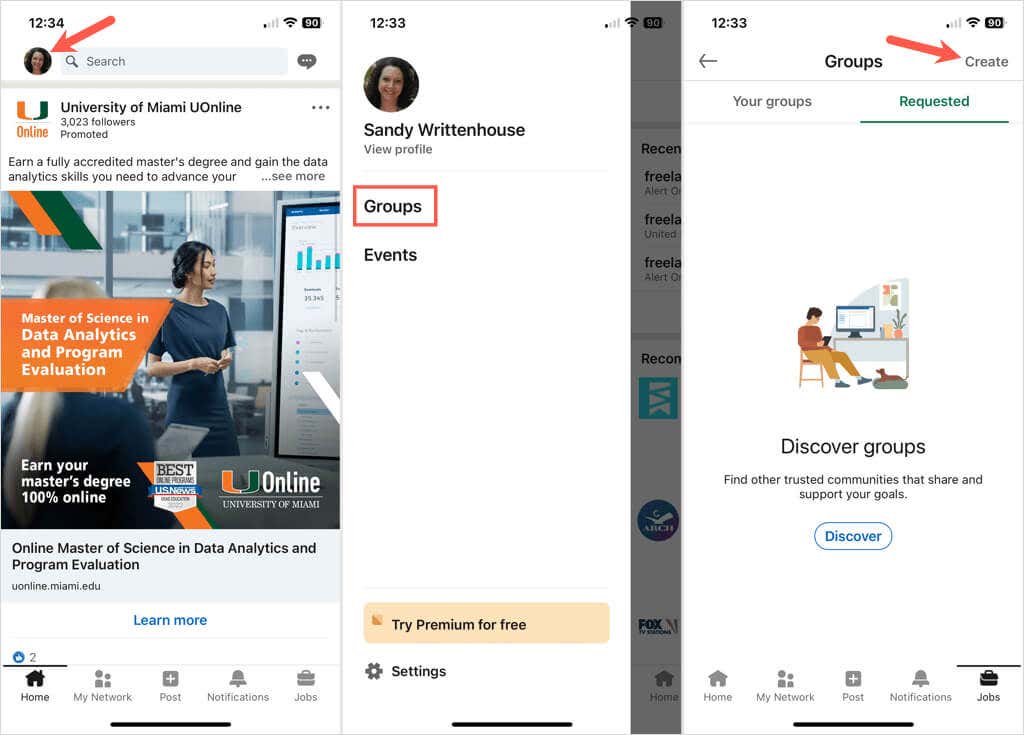
เพิ่มรายละเอียดกลุ่ม
เมื่อคุณมาถึงช่องสร้างกลุ่ม คุณจะต้องป้อนข้อมูลกลุ่มทั้งหมด
โลโก้และภาพปก(ไม่บังคับ): เลือกไอคอนแก้ไข (ดินสอ) ถัดจากภาพโลโก้ทางด้านซ้ายหรือภาพปกที่ด้านบนขวาเพื่อเพิ่มอย่างใดอย่างหนึ่ง หรือทั้งสองอย่าง ซึ่งจะช่วยให้สมาชิกแยกแยะกลุ่มของคุณได้อย่างรวดเร็ว
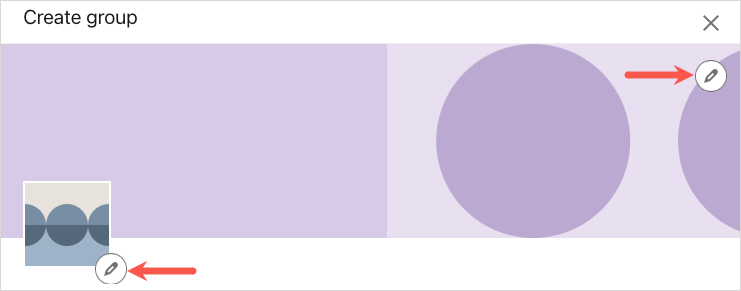
ชื่อกลุ่ม(จำเป็น): ป้อนชื่อกลุ่มซึ่งมีความยาวได้สูงสุด 100 อักขระ พยายามระบุจุดประสงค์ หัวข้อ หรืออุตสาหกรรมในชื่อกลุ่ม.
คำอธิบาย(จำเป็น): ป้อนคำอธิบายสำหรับกลุ่มที่มีความยาวได้สูงสุด 2,000 อักขระ อธิบายให้ชัดเจนเพียงพอเพื่อให้กลุ่มเป้าหมายและผู้ที่อาจเป็นสมาชิกใหม่เข้าใจวัตถุประสงค์ของกลุ่ม
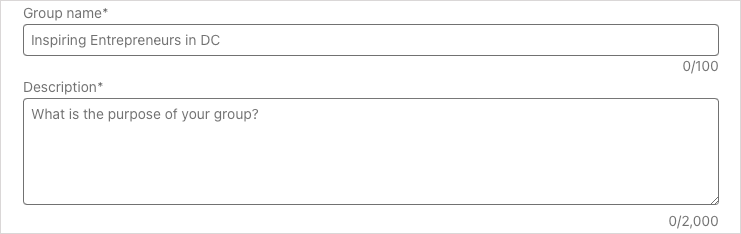
อุตสาหกรรม(ไม่บังคับ): หากคุณต้องการรวมอุตสาหกรรมที่เกี่ยวข้องสำหรับกลุ่ม คุณสามารถเพิ่มได้สูงสุด 3 รายการ สิ่งนี้มีประโยชน์สำหรับอุตสาหกรรมเฉพาะและอาชีพที่เกี่ยวข้อง
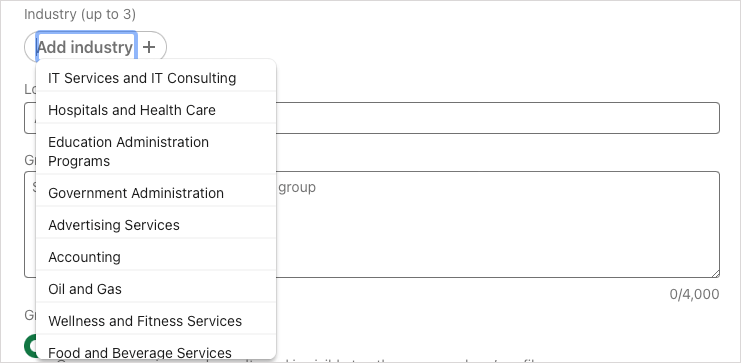
สถานที่(ไม่บังคับ): หากกลุ่มของคุณมีเฉพาะสถานที่ คุณสามารถรวมไว้ได้เช่นกัน คุณสามารถเลือกสถานที่ในท้องถิ่นตามสถานที่ตั้งของคุณหรือขยายไปทั่วโลกได้หากต้องการ
กฎของกลุ่ม(ไม่บังคับ): พิจารณารวมข้อบังคับ ความคาดหวัง หรือกฎเกณฑ์ใดๆ ที่คุณต้องการให้สมาชิกปฏิบัติตาม คุณสามารถใช้อักขระได้สูงสุด 4,000 ตัวสำหรับกฎของกลุ่ม
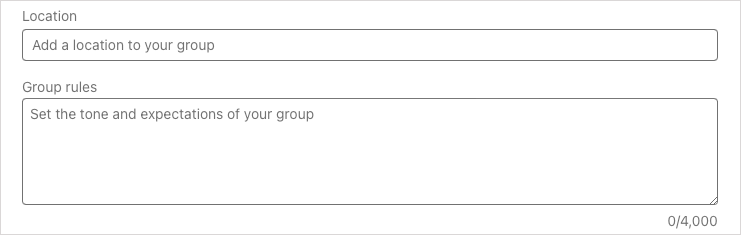
การค้นพบกลุ่ม(จำเป็น): คุณสามารถเลือก แสดงรายการหรือ ไม่แสดงสำหรับตัวเลือกนี้ อยู่ในรายการหมายความว่ากลุ่มปรากฏในผลการค้นหาและในโปรไฟล์ของสมาชิก ไม่อยู่ในรายการตรงกันข้าม กลุ่มจะไม่ปรากฏในการค้นหาและไม่ปรากฏในโปรไฟล์สมาชิก

สิทธิ์(ไม่บังคับ): ทำเครื่องหมายที่ช่องแรกหากคุณต้องการให้สมาชิกของคุณเชิญการเชื่อมต่อของพวกเขา และช่องที่สองหากคุณต้องการตรวจสอบโพสต์ก่อนที่จะเผยแพร่ หากคุณทำเครื่องหมายในช่องเพื่อตรวจสอบโพสต์ คุณมีเวลา 14 วันก่อนที่โพสต์จะปรากฏต่อกลุ่ม
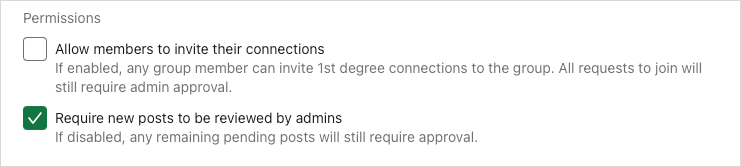
เมื่อคุณเสร็จสิ้นรายละเอียดทั้งหมดแล้ว ให้เลือก สร้างเพื่อดำเนินการตั้งค่าให้เสร็จสิ้น
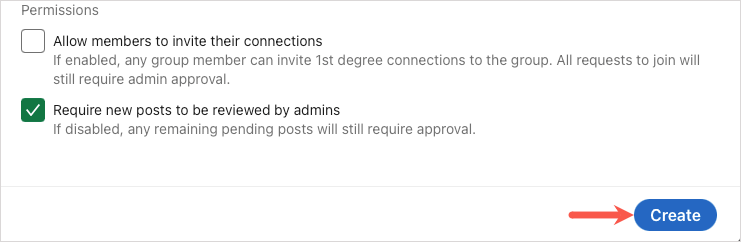
ข้อจำกัดของกลุ่ม LinkedIn
มีข้อจำกัดบางประการที่คุณควรทราบเมื่อสร้างกลุ่ม LinkedIn ของคุณเอง
ในขณะที่เขียนบทความนี้ คุณสามารถ:
สำหรับข้อจำกัดอื่นๆ เกี่ยวกับการเป็นสมาชิกกลุ่ม โปรดดูที่ หน้าวิธีใช้ LinkedIn สำหรับการจำกัดกลุ่ม
* อีก หน้าวิธีใช้ LinkedIn ระบุว่ากลุ่มสามารถมีสมาชิกได้ไม่เกินสองล้านคนเท่านั้น โปรดใช้ความระมัดระวังหากสมาชิกของคุณถึงจำนวนนี้.
จัดการกลุ่ม LinkedIn
เมื่อคุณสร้างกลุ่ม LinkedIn แล้ว คุณสามารถเชิญสมาชิก แก้ไขกลุ่ม ดูโพสต์ที่รอดำเนินการ และอื่นๆ ได้ ไปที่หน้าแรกของกลุ่มของคุณเพื่อเริ่มต้น
เชิญการเชื่อมต่อ
บนเว็บ ให้เลือก เชิญการเชื่อมต่อที่มุมขวาบน
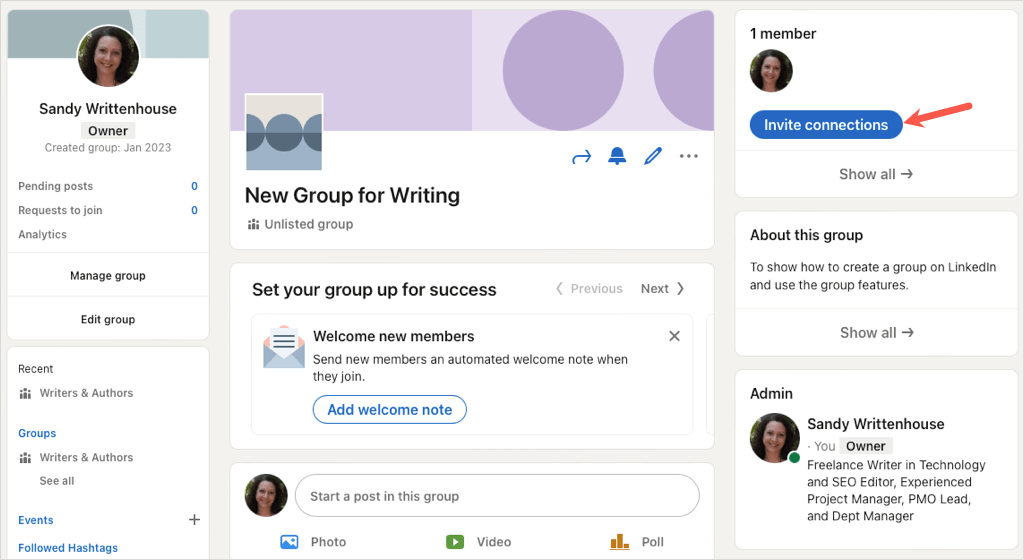
ในแอปมือถือ ให้เลือก เชิญที่ด้านบน
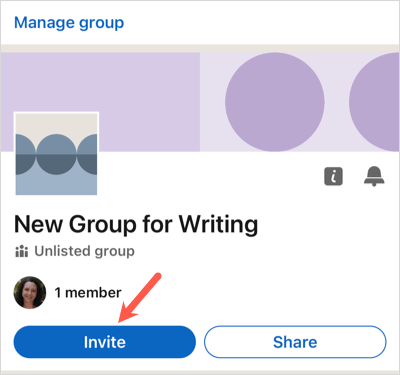
ทำเครื่องหมายที่ช่องสำหรับการเชื่อมต่อที่คุณต้องการเข้าร่วมกลุ่มของคุณ และเลือก เชิญ
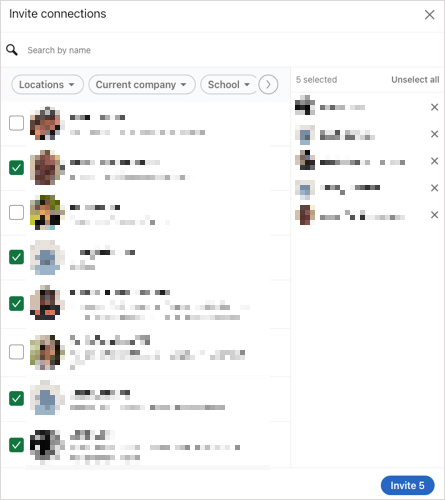
แก้ไขกลุ่ม
คุณอาจต้องการแก้ไขคำอธิบาย เพิ่มอุตสาหกรรม หรือเปลี่ยนแปลงความสามารถในการค้นพบดั้งเดิม
บนเว็บ ให้เลือกแก้ไขกลุ่มทางด้านซ้ายหรือไอคอนแก้ไขทางด้านขวาของชื่อกลุ่ม
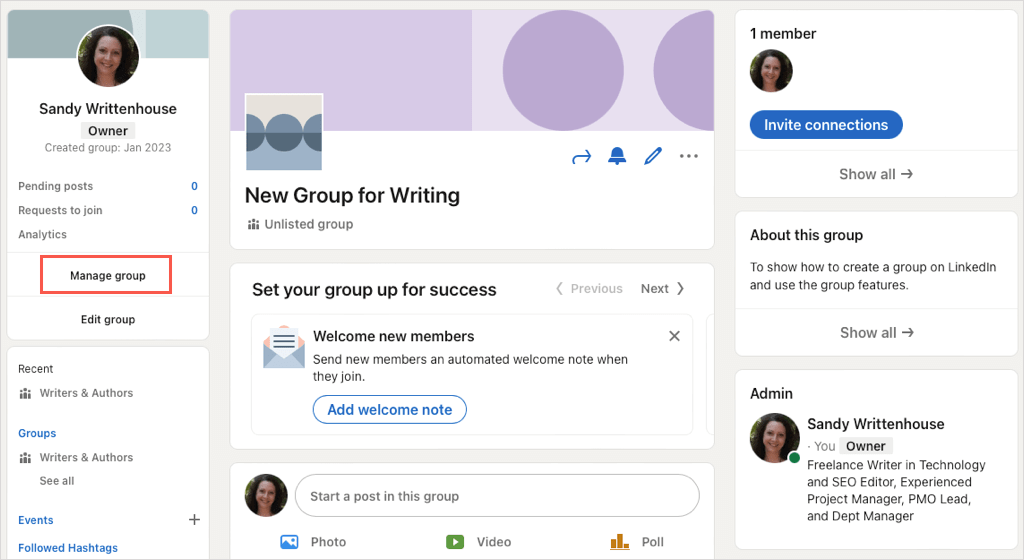
ในแอปมือถือ แตะจัดการกลุ่มที่ด้านบน จากนั้นเลือก แก้ไขกลุ่มที่ด้านล่าง
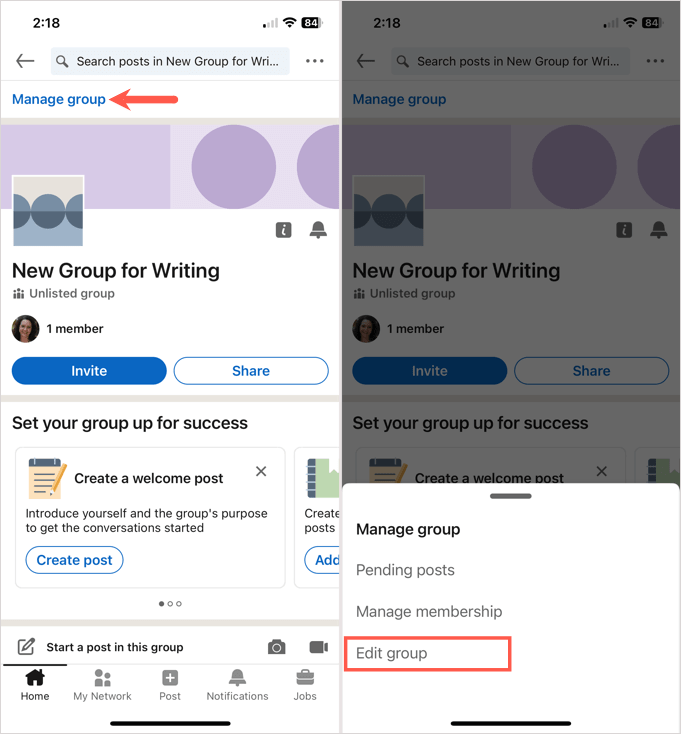
ทำการเปลี่ยนแปลงและเลือก บันทึก
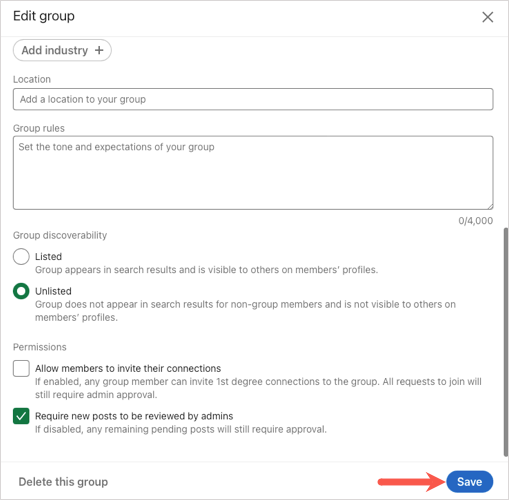
ดูโพสต์ที่รอดำเนินการ
หากคุณเลือกที่จะรีวิว โพสต์ก่อนที่จะเผยแพร่ คุณสามารถดูทั้งหมดนี้ได้ในที่เดียว
บนเว็บ ให้เลือกหมายเลขทางด้านขวาของโพสต์ที่รอดำเนินการทางด้านซ้าย
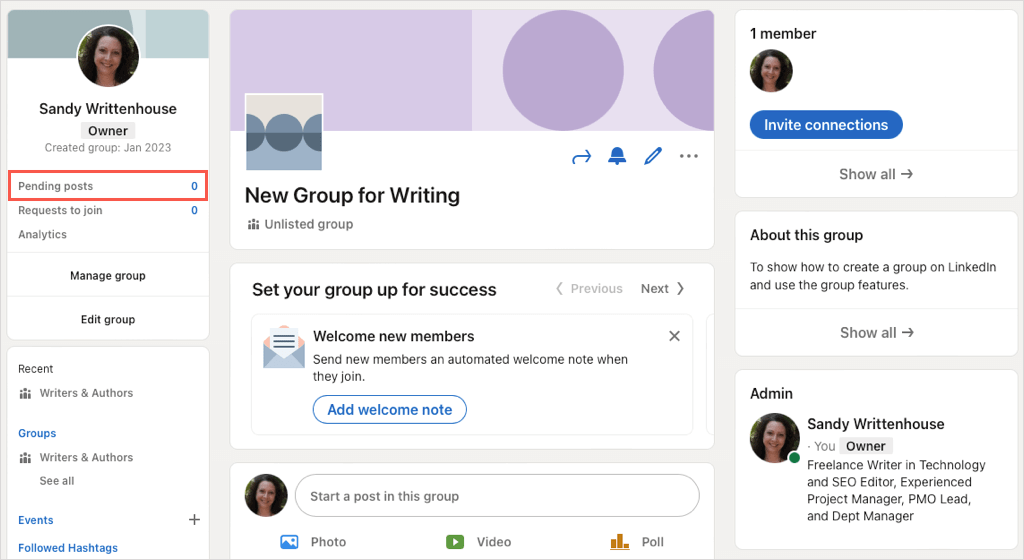
ในแอปมือถือ ให้เลือก จัดการกลุ่มที่ด้านบน จากนั้นเลือก โพสต์ที่รอดำเนินการที่ด้านล่าง
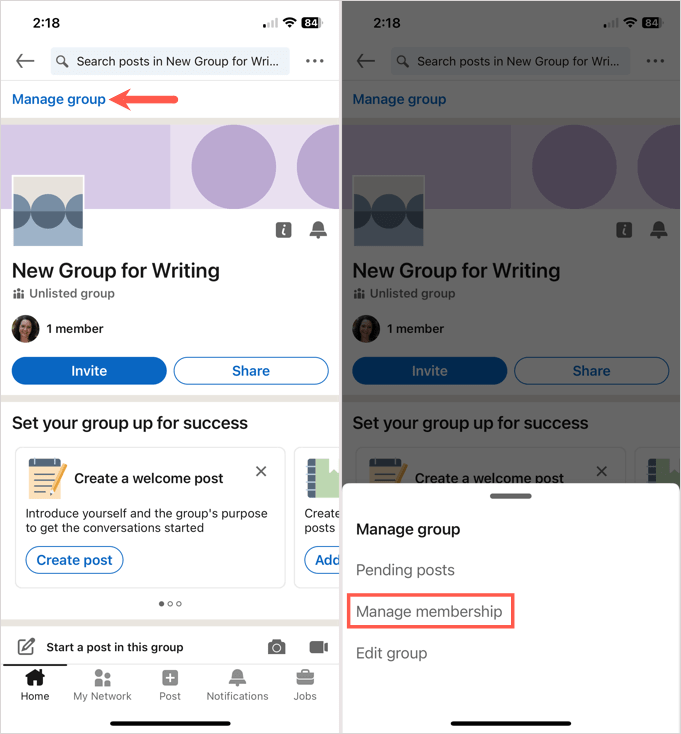
จัดการสมาชิกกลุ่ม
คุณสามารถดูและแก้ไขผู้ดูแลระบบ คำขอ คำเชิญ และกลุ่มที่คุณบล็อกใหม่ได้
บนเว็บ ให้เลือก จัดการกลุ่มทางด้านซ้าย และเลือกแท็บ การเป็นสมาชิกในหน้าจอถัดไป
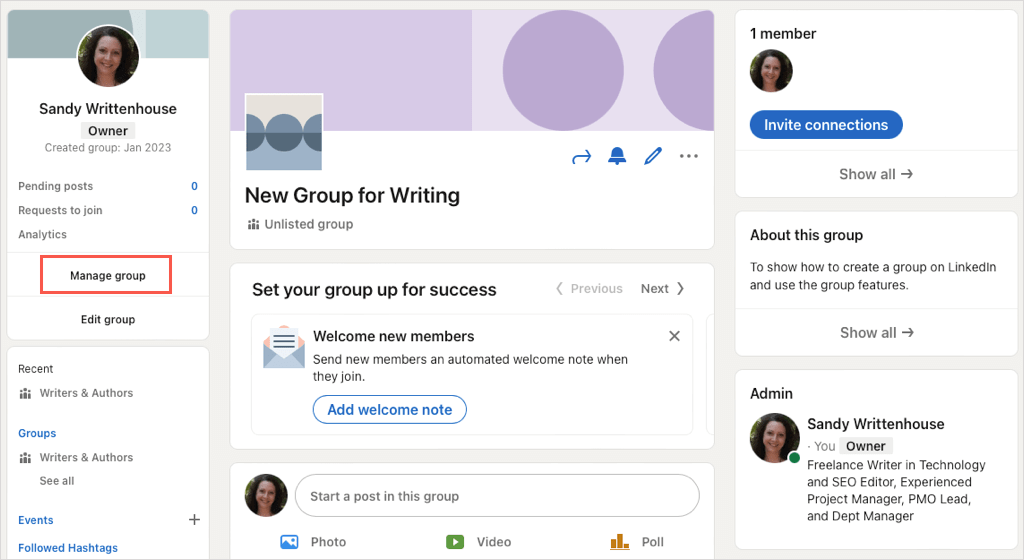
ในแอปมือถือ ให้เลือก จัดการกลุ่มที่ด้านบน จากนั้นเลือก จัดการความเป็นสมาชิกที่ด้านล่าง
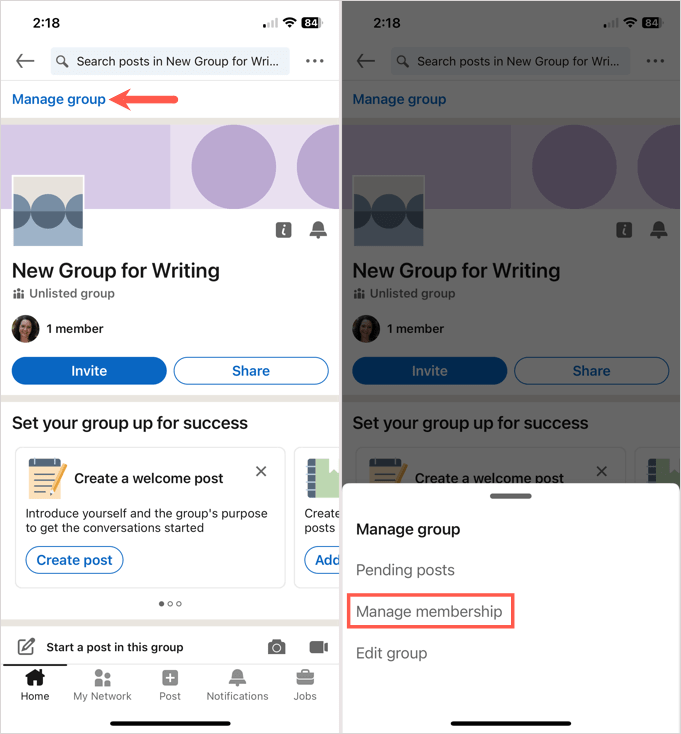
จากนั้นคุณสามารถไปยังส่วนต่างๆ เพื่อจัดการสมาชิกกลุ่มที่ใช้งานประเภทเหล่านั้นได้
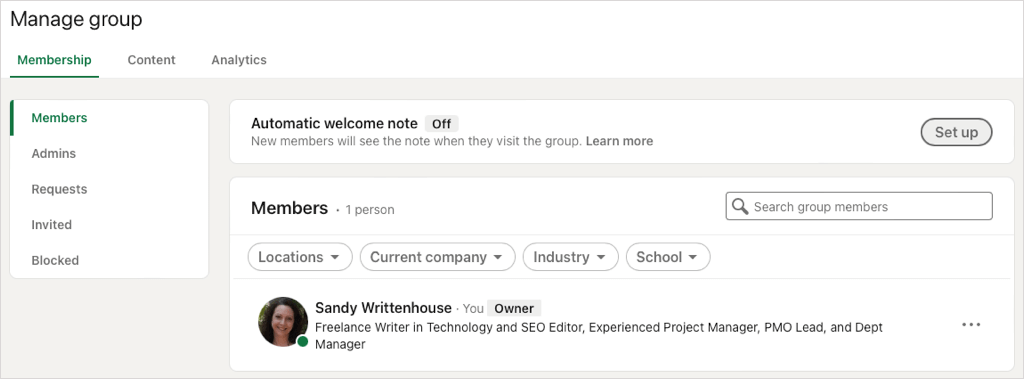
ลบกลุ่ม LinkedIn
หากคุณตัดสินใจว่ากลุ่ม LinkedIn ของคุณใช้งานไม่ได้ คุณสามารถลบออกได้ ขณะนี้คุณทำได้เพียง ลบกลุ่มบนเว็บไซต์ LinkedIn และการดำเนินการเป็นแบบถาวร ดังนั้นโปรดแน่ใจว่าคุณต้องการลบกลุ่มก่อนที่จะทำตามขั้นตอนด้านล่าง
เคล็ดลับ: คุณสามารถ โอนกรรมสิทธิ์ของกลุ่ม ให้กับเจ้าของกลุ่มคนใดคนหนึ่ง แทนที่จะลบออก หากคุณต้องการ
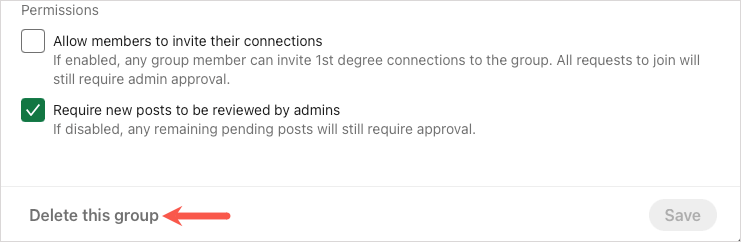

ด้วยการสร้างกลุ่ม LinkedIn คุณไม่เพียงแต่สามารถ ขยายเครือข่ายมืออาชีพของคุณ เท่านั้น แต่ยังเป็นสถานที่สำหรับการเชื่อมต่อของคุณที่มีความสนใจคล้ายกันในการพบปะ แบ่งปันแนวคิด และสนทนากลุ่ม
เมื่อคุณทราบวิธีสร้างกลุ่มบน LinkedIn แล้ว ทำไมไม่ลองดูวิธี เพิ่มหรืออัปเดตเรซูเม่ของคุณบน LinkedIn ด้วย
.